


  |  | ||
Ez a rész azt mutatja be, hogyan kell kinyomtatni a készüléken tárolt fájlokat.
A nyomtatóvezérlő segítségével a nyomtatás következő típusait lehet kiválasztani: Próbanyomtatás, Biztonsági nyomtatás, Tartott nyomtatás és Tárolt nyomtatás.
Lehetőség van számítógépről küldött tárolt nyomtatási feladatok nyomtatására vagy törlésére.
Ha a Próbanyomtatás, a Bizalmas nyomtatás vagy a Tárolás nyomtatáshoz lehetőséget választja, a készülék a tárolt nyomtatási fájlokat törli a nyomtatás befejezését követően. Ha a Tárolt nyomtatás lehetőséget választja, a fájlt a készülék a nyomtatás befejezését követően is tárolja.
Ha a Nyomtató képernyőn megnyomja a [Nyomtatási munkák] gombot, megjelenik a Teljes lista vagy a Munkalista flh.az.nként képernyő attól függően, hogy melyik listatípust választotta a [Kezdő nyomtatási munkalista] lehetőségei közül.
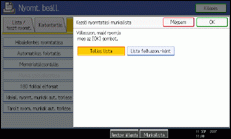
Teljes lista
Ha a [Teljes lista] lehetőséget választja ki a [Kezdő nyomtatási munkalista] opciói közül, a következő képernyő jelenik meg:
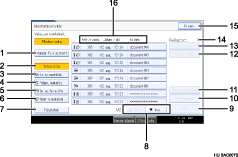
[Munkalista felhasználónként]
A felhasználói azonosítónkénti lista jelenik meg.
[Teljes lista]
Megjeleníti a gépen tárolt összes adatállományt.
[Bizalmas nyomtatás munkalista]
Csak a gépen tárolt bizalmas nyomtatási fájlokat jeleníti meg.
[Próbanyomtatás munkalista]
Csak a gépen tárolt próbanyomtatási fájlokat jeleníti meg.
[Tartott nyomtatási feladatok listája]
Csak a gépen tárolt Tárolás nyomtatáshoz fájlokat jeleníti meg.
[Tárolt nyomtatási feladatok listája]
Csak a gépen tárolt Tárolt nyomtatási fájlokat jeleníti meg.
[Részletek]
A kiválasztott fájl adatait jeleníti meg.
[![]() Előző] / [
Előző] / [![]() Köv.]
Köv.]
Ha a fájlok listája nem fér el a képernyőn, a lista megtekintéshez görgessen felfelé vagy lefelé.
[Törlés]
Törli a kiválasztott fájlt.
[Nyomtatás]
Kinyomtatja a kiválasztott fájlt.
[Jelszó módosítása]
Ha van beállított jelszó, megváltoztathatja vagy törölheti. Ha módosítani szeretné a jelszót, nyomja meg a [Jelszó módosítása] gombot, adja meg az aktuális jelszót, majd írja be az új jelszót a megerősítést kérő képernyőn. Ha törölni szeretné a jelszót, nyomja meg a [Jelszó módosítása] gombot, hagyja a megadásra és megerősítésre felkínált mezőt üresen, majd nyomja meg az [OK] gombot.
Az olyan tárolt nyomtatási fájlokhoz is állíthat be jelszót, melyeknek aktuálisan nincs jelszava.
[Összes törlése]
Töröl minden kijelölést.
[Összes munka kiválasztása]
Kiválasztja a gépen tárolt összes adatállományt.
Kiválasztva:
A kiválasztott fájlok számát jeleníti meg.
[Kilépés]
Visszalép a Nyomtató képernyőre.
Felhasználói azonosító, Dátum/idő: és fájlnév: kijelző
Megjeleníti azt az időpontot, amikor bevitték az eltárolt fájlok kinyomtatására vonatkozó utasítást, valamint a felhasználói azonosítókat és a fájlneveket.
Felhasználói azonosítónkénti lista
Ha a [Munkalista flh.az.nként ] lehetőséget választja ki a [Kezdő nyomtatási munkalista] opciói közül, a következő képernyő jelenik meg:
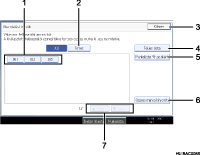
Felhasználói azonosító
Megjeleníti annak a felhasználónak az azonosítóját, aki a fájlokat a készülékre küldte.
[Törlés]
Törli a kiválasztást.
[Kilépés]
Visszalép a Nyomtató képernyőre.
[Teljes lista]
Minden nyomtatási munkát megjelenít.
[Munkalista felhasználónként]
Megjeleníti az összes felhasználói azonosító nyomtatási munkáit.
[Összes munka kinyomtatása]
A felhasználói azonosítótól az összes kiválasztott típusú fájlt kinyomtatja.
[![]() Előző] / [
Előző] / [![]() Köv.]
Köv.]
Ha a fájlok listája nem fér el a képernyőn, a lista megtekintéshez görgessen felfelé vagy lefelé.
![]()
A Nyomtatási munkák képernyőn lehetőség van több fájl kiválasztására. Ha egy kijelölést törölni szeretne, nyomja meg ismét a kijelölt nyomtatási feladatot.
Ha a tárolt fájlok megjelenítése közben új fájlt ment el, a kijelző tartalma nem frissül. Ha frissíteni szeretné a kijelzőt, nyomja meg a [Kilépés] gombot a Nyomtató képernyőhöz történő visszatéréshez, majd nyomja meg ismét a [Nyomtatási munkák] gombot.
Amennyiben a készüléken nagyszámú nyomtatási feladatot tárol, a feldolgozás átmenetileg lelassulhat a használt funkcióktól függően.
Ha a Teljes lista képernyőn a [Munkalista felhasználónként] lehetőséget választja, a kijelző a Munkalista felhasználónként képernyőre vált, ahol a jobb alsó sarokban megjelenik a [Vissza] opció. Ha vissza szeretne térni a Teljes lista képernyőre, nyomja meg a [Vissza] gombot.
A próbanyomtatásról, a biztonsági nyomtatásról, a tartott nyomtatásról és a tárolt nyomtatásról további részleteket a "Nyomtatás a Nyomtatási munka képernyőről" című részben olvashat.